剪映怎么剪掉不要的部分?电脑剪映怎么剪掉不要的部分
随着短视频时代的到来,越来越多的小伙伴也开始加入短视频创作中,其中最简单的创作方式就是剪辑电影、电视的精彩片段,然后发布到各大视频网站上,但很多刚入门的新手不知道该如何操作,本期文章就教大家电脑剪映怎么剪掉不要的部分。
电脑剪映怎么剪掉不要的部分
一、导入视频素材
在电脑上安装剪映软件,剪映是头条开发的一款,专用用于短视频剪辑的软件,以Windows 以剪映为例,打开剪映软件后,显示如下:
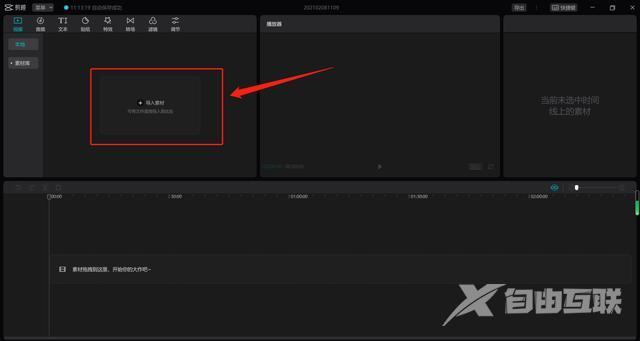
在该界面内选择导入素材,将需要的剪辑的视频素材导入,如下图:
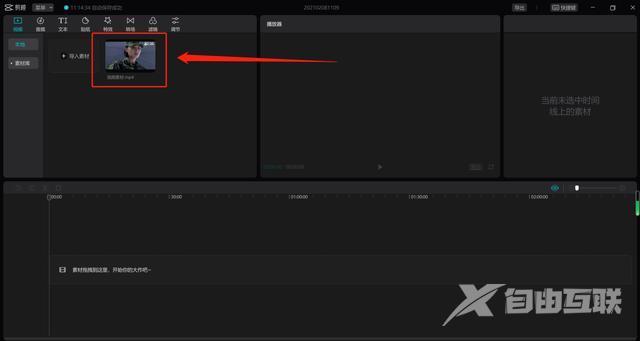
该素材就是我们需要去掉多余部分的短视频,然后我们就可以对视频进行剪辑了。
二、分割视频素材
当我们将需要剪辑的素材导入剪映以后,那么下一步要做的就是对视频多余的部分进行剪辑,但现在的视频素材还没有被拖入工作台,我们要先将视频素材拖入工作台。如下图:
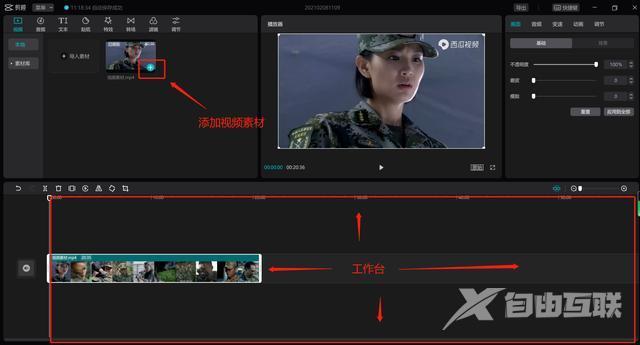
使用鼠标直接拖动视频素材也可以,单击视频素材右下角的加号也可以,点击过后就会发现视频素材显示在下方的工作台内,然后我们就可以根据自己的需求进行剪辑了。如下图:
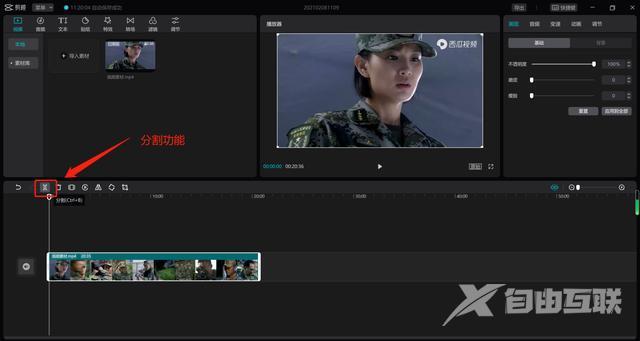
想要剪掉视频素材的多余部分,就需要用到剪映的分割功能,快捷键是CTRL+B,接下来咱们说说如何使用分割功能对视频进行剪辑。该视频的时长为20分35秒,假设我们只需要视频素材的前60秒,那么我们可以将视频的播放进度条调整到60秒的时间节点上。如下图:
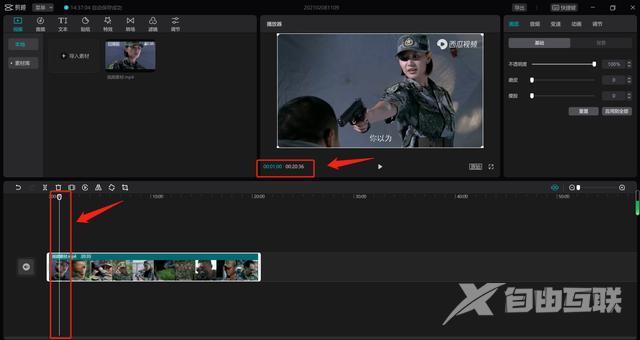
预览窗口的时间显示在1一分钟上面,此时注意看工作台上的那根竖线,这根竖线是随着播放时间的变化而变动的,当我们将其停留在60秒处时,然后点击一下分割按钮。如下图:
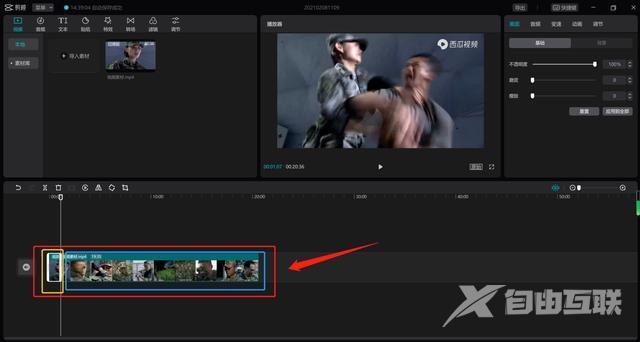
我们会发现原始的视频素材被分割成了两部分。
三、保存素材
当我们将视频素材分割成两部分之后,点击需要删除掉的视频素材。如下图:
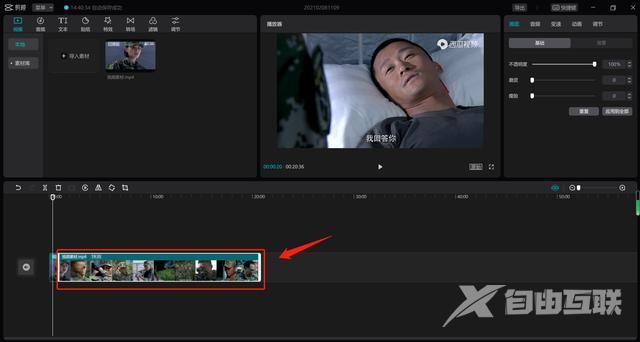
被选中的视频素材两边会有一个边框,然后我们按下键盘上的DEL键盘,删除这部分多余的素材。如下图:
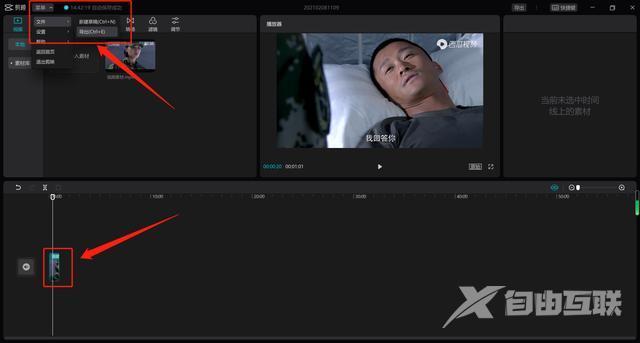
此时的视频编辑工作台上就剩下我们需要保留的那一分钟视频素材,然后我们点击剪映软件左上角的菜单,然后选择文件,再选择导出,也可以按CTRL+E,将剪辑好的视频素材导出。如下图:
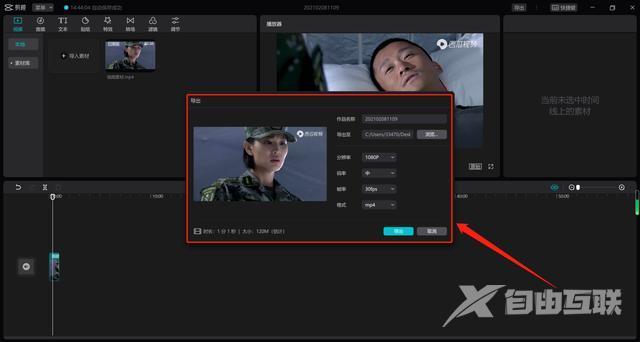
然后根据自己的需求对视频进行调整,选择导出的文件目录即可。
【文章原创作者:响水网页开发 http://www.1234xp.com/xiangshui.html 处的文章,转载请说明出处】阅读本文的人还阅读:
drivereasy中文怎么设置?drivereasy使用方法